Sobald Sie ein neues iPhone haben, sollten Sie all Ihre Kontakte auf ein neues Gerät verschieben, damit Sie mit Ihrer Familie, Freunden und Kollegen in Kontakt bleiben können. Wir zeigen Ihnen, wie Sie Kontakte von iPhone zu iPhone übertragen und führen Sie Schritt für Schritt durch. Es stehen einige Optionen zur Verfügung, und Sie können die auswählen, die am besten zu Ihnen passt:
- Kontakte per iCloud-Backup auf ein neues iPhone übertragen
- Kontakte via iCloud zwischen zwei iPhones synchronisieren
- Kontakte mit iTunes übertragen
- Kontakte von einer SIM-Karte importieren
- Kontakte übertragen, wenn Ihr altes iPhone verloren geht oder kaputt ist
Kontakte per iCloud-Backup auf ein neues iPhone übertragen
Wenn Sie ein neues iPhone haben, möchten Sie wahrscheinlich alle Kontakte von Ihrem vorherigen Gerät verschieben. Mit iCloud können Sie Kontakte von Ihrem alten auf das neue iPhone übertragen, während Sie es zum ersten Mal einrichten. Abgesehen von Kontakten überträgt das iCloud-Backup auch alle Ihre anderen Daten und Einstellungen.
So übertragen Sie Kontakte auf ein neues iPhone:
- Stellen Sie auf Ihrem alten iPhonesicher, dass Sie mit einem WLAN verbunden sind.
- Öffnen Sie die Einstellungen-App.
- Tippen Sie auf [Ihr Name] > iCloud.
- Vergewissern Sie sich, dass der Schalter Kontakte aktiviert ist.
- Wählen Sie iCloud-Backup.
- Tippen Sie auf Jetzt sichern.
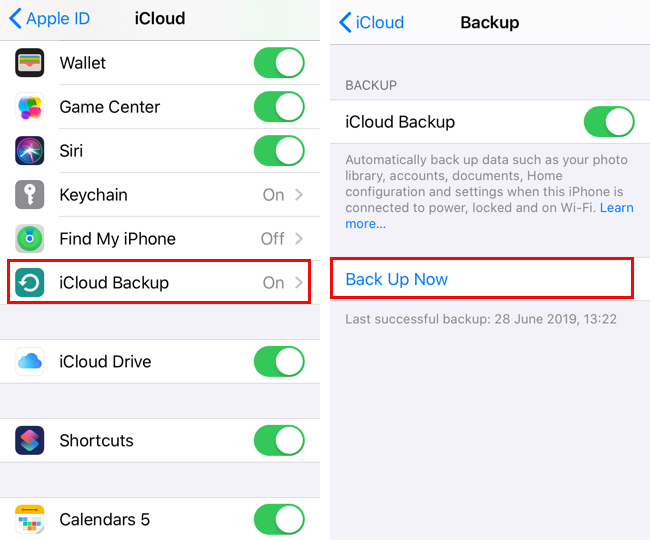
- Schalten Sie das neue iPhone ein und befolgen Sie die Anleitung zur Einrichtung.
- Wenn Sie den Bildschirm Apps & Daten erreichen, tippen Sie auf Aus iCloud-Backup wiederherstellen.
- Melden Sie sich mit Ihrer Apple ID an.
- Wählen Sie das Backup aus, das Sie gerade auf Ihrem alten iPhone erstellt haben.
- Warten Sie, bis Ihre Kontakte und andere Daten von Ihrem alten auf das neue iPhone übertragen wurden.
- Führen Sie die restlichen angezeigten Schritte zur Einrichtung aus.
Kontakte mithilfe der iCloud-Synchronisierung von iPhone zu iPhone übertragen
Wenn Sie Ihr neues iPhone bereits nutzen und die Kontakte übertragen möchten, ohne Ihr Gerät zurückzusetzen, können Sie das auch per iCloud tun:
- Verbinden Sie sowohl Ihr altes als auch Ihr neues iPhone mit einem WLAN.
- Stellen Sie sicher, dass Sie auf beiden Geräten mit derselben Apple ID angemeldet sind (Einstellungen > [Ihr Name]).
- Öffnen Sie auf beiden iPhones Einstellungen > [Ihr Name] > iCloud.
- Aktivieren Sie den Schalter Kontakte auf beiden Geräten.
- Warten Sie, bis die Meldung zum Zusammenführen von Kontakten erscheint, und tippen Sie auf Zusammenführen.
Jetzt werden Ihre Kontakte zwischen beiden iPhones synchronisiert. Sie können die Kontakte-App auf Ihrem neuen iPhone öffnen und vom oberen Bildschirmrand nach unten ziehen, um die App zu aktualisieren. Die Kontakte Ihres vorherigen Geräts werden in der Liste angezeigt.
Übertragen Sie mit iTunes Kontakte von einem iPhone auf ein anderes
Wenn Sie Kontakte ohne iCloud von einem iPhone auf ein anderes übertragen möchten, können Sie stattdessen iTunes verwenden. Hierfür benötigen Sie sowohl beide iPhones als auch einen Computer.
- Stellen Sie sicher, dass Sie die neueste Version von iTunes auf Ihrem Mac oder PC haben.
- Öffnen Sie iTunes.
- Verbinden Sie Ihr altes iPhone per Kabel mit Ihrem Computer.
- Wenn eine Popup-Meldung erscheint, in der Sie um Zugriff auf Ihr iPhone gebeten werden, folgen Sie den Anweisungen auf dem Bildschirm.
- Wählen Sie Ihr iPhone in der oberen Toolbar aus.

- Klicken Sie in der linken Seitenleiste auf Info.
- Markieren Sie Kontakte synchronisieren und klicken Sie auf Anwenden.

- Klicken Sie unten auf Sync und warten Sie, bis die Synchronisierung abgeschlossen ist.
- Trennen Sie Ihr altes iPhone vom Computer und verbinden Sie Ihr neues per Kabel.
- Klicken Sie oben auf Ihr neues iPhone und gehen Sie zum Infobereich.
- Vergewissern Sie sich, dass die Option Kontakte synchronisieren aktiviert ist.
- Scrollen Sie nach unten zum Abschnitt Erweitert.
- Markieren Sie Kontakte unter Informationen auf diesem iPhone ersetzen. Dadurch werden Ihre aktuellen Kontakte durch die Kontakte Ihres alten iPhones ersetzt, die Sie zuvor synchronisiert haben.
Kontakte von einer SIM-Karte importieren
iPhones speichern keine Kontakte auf SIM-Karten. Wenn Sie dort jedoch bereits einige Telefonnummern haben, können Sie diese auf Ihr iPhone übertragen.
- Stellen Sie sicher, dass Ihre alte SIM-Karte in Ihr neues iPhone passt.
- Ersetzen Sie die iPhone-SIM-Karte durch die SIM-Karte Ihres vorherigen Telefons.
- Öffnen Sie Einstellungen > Kontakte.
- Tippe auf SIM-Kontakte importieren.
- Warten Sie, bis die Kontakte importiert wurden. Jetzt sollten sie in der Kontakte-App erscheinen.
Kontakte übertragen, wenn Ihr altes iPhone verloren geht oder kaputt ist
Was ist, wenn Sie Ihr altes iPhone nicht haben? Es ist möglicherweise verloren gegangen, gestohlen oder funktioniert einfach nicht mehr. Kein Grund aufzugeben! Wenn Sie auf Ihrem alten Gerät iCloud aktiviert haben und ein iCloud-Backup vorliegt, können Sie die Kontakte immer noch zum neuen iPhone übertragen.
So rufen Sie Kontakte aus iCloud ab:
- Gehen Sie zu icloud.com und melden Sie sich mit Ihrer Apple ID an.
- Klicken Sie auf Kontakte. Hier sehen Sie die Kontakte, die mit Ihrem iCloud-Konto synchronisiert sind. Sie können sie auf Ihr neues iPhone übertragen.
- Folgen Sie den obigen Schritten, um Kontakte mit dem iCloud-Backup auf ein neues iPhone zu übertragen.
Wenn Sie keine Kontakte in iCloud gespeichert haben, haben Sie möglicherweise immer noch ein iTunes-Backup. Wenn Sie der Meinung sind, dass dies der Fall ist, gehen Sie wie folgt vor, um Ihr neues iPhone aus dem iTunes-Backup wiederherzustellen:
- Schalten Sie Ihr neues iPhone ein und folgen Sie den Einrichtungsschritten, bis Sie den Bildschirm Apps & Daten erreichen.
- Tippen Sie auf Aus iTunes-Backup wiederherstellen.
- Verbinden Sie Ihr neues iPhone ebenfalls per Kabel mit dem Computer, mit dem Sie Ihr vorheriges Gerät gesichert haben.
- Öffnen Sie iTunes und wählen Sie oben links auf dem Bildschirm Ihr neues iPhone aus.
- Klicken Sie auf Backup wiederherstellen.
- Wählen Sie Ihr aktuelles Backup aus.
- Wenn Ihr Backup verschlüsselt ist, geben Sie Ihr Passwort ein.
- Halten Sie Ihr iPhone mit iTunes und WLAN verbunden, bis die Übertragung abgeschlossen ist.
- Führen Sie die restlichen Einrichtungsschritte auf Ihrem iPhone aus.
Der Wechsel zu einem neuen iPhone mag eine entmutigende Aufgabe sein, ist aber einfacher als es scheint. In diesem Guide haben Sie gelernt, wie Sie Kontakte vom iPhone auf das iPhone übertragen. Wenn Sie weitere Hilfe mit Ihrem Apple-Gerät benötigen, lesen Sie gerne unsere Artikel zu den Themen Ein neues iPhone einrichten und Alle Daten von Ihrem alten Telefon auf ein neues übertragen.


 Maria Henyk
Maria Henyk 

